Майнкрафт – это знаменитая компьютерная игра, в которой вы можете строить свои миры и создавать уникальные приключения. Каждый игрок сталкивается с ситуацией, когда решает объединить две карты для того чтобы получить более обширную и интересную область исследования.
Чтобы объединить две карты в Майнкрафте, вам понадобится программа под названием MCEdit. Это мощный инструмент, который позволяет вам редактировать и модифицировать карты в игре. Вот несколько шагов, которые помогут вам успешно объединить карты в Майнкрафте.
Шаг 1: Скачайте и установите программу MCEdit на ваш компьютер. Она доступна для Windows, Mac и Linux, поэтому выберите версию, соответствующую вашей операционной системе.
Шаг 2: Запустите программу MCEdit и откройте первую карту, которую вы хотите объединить с другой. Воспользуйтесь инструментом "Выбор", чтобы выделить часть карты, которую вы хотите сохранить.
Шаг 3: Сохраните выделенную область в отдельный файл. Затем закройте текущую карту и откройте вторую карту, с которой вы хотите объединить первую.
Шаг 4: Вставьте выделенную область из первой карты во вторую, используя инструмент "Вставка". Передвигайте выделенную область по желанию и убедитесь, что она соединяется без проблем с остальным миром.
Шаг 5: Когда вы закончите редактирование, сохраните новую карту и закройте программу MCEdit. Теперь вы можете запустить Майнкрафт и исследовать свой новый и улучшенный мир!
Подготовка к объединению карт

Перед тем, как объединять две карты в Майнкрафте, необходимо выполнить несколько шагов, чтобы гарантировать успешное объединение и сохранить все игровые данные.
Во-первых, убедитесь, что у вас есть две отдельные карты, которые вы хотите объединить. Каждая карта должна быть сохранена отдельно и иметь свое собственное название. Если у вас нет второй карты, создайте ее, используя команду /save в режиме выживания или режиме творчества.
Во-вторых, перед объединением карт, рекомендуется сделать резервную копию своих оригинальных карт. Это важно, чтобы в случае ошибок или проблем в процессе объединения, вы могли восстановить свои карты без потери данных. Создайте копии своих оригинальных карт и сохраните их в отдельной папке на вашем компьютере.
Затем, загрузите обе карты в игру Minecraft. Для этого скопируйте файлы карты в папку с сохранениями Minecraft. Обычно путь к папке сохранений выглядит так: C:\Users\YourUserName\AppData\Roaming\.minecraft\saves. Проверьте, что обе карты появились в меню выбора мира в игре.
Теперь, когда вы готовы объединить карты, продолжайте чтение следующих разделов для получения подробных инструкций о том, как выполнить объединение с помощью различных инструментов.
Установка специальных модов

Если вы хотите улучшить и расширить функционал своих карт в Майнкрафте, вы можете установить специальные модификации (моды). Моды предоставляют игрокам новые возможности, блоки, предметы, мобы и другие элементы игрового процесса.
Для установки модов вам потребуется специальный мод-лоадер, который позволит вам использовать модификации в игре. Существует несколько популярных мод-лоадеров, таких как Forge, Fabric и LiteLoader. Установка мод-лоадера зависит от конкретного лоадера, поэтому рекомендуется следовать инструкциям, предоставленным разработчиками каждого мод-лоадера.
После установки мод-лоадера вам потребуется найти и скачать моды, которые вы хотите установить. Моды обычно распространяются в виде дополнительных файлов с расширением .jar или .zip. Для установки модов вам нужно скопировать скачанные файлы в специальную папку модов, которую создает мод-лоадер. Эта папка обычно расположена в папке .minecraft, в которую можно перейти, открыв папку "%appdata%" и затем перейдя в папку .minecraft.
После того, как вы скопировали моды в папку модов, запустите игру через мод-лоадер. После загрузки вы увидите, что моды успешно установлены и доступны для использования в игре. Обратите внимание, что некоторые моды могут требовать дополнительных настроек или зависимостей для их работы. Вам также может понадобиться внести изменения в файл конфигурации модов, чтобы активировать или настроить определенные функции.
Перед установкой модов рекомендуется создать резервную копию ваших карт, чтобы в случае проблем или конфликтов с модами, вы могли бы восстановить их. Также следует помнить, что установка модов может влиять на производительность игры и вызывать нестабильную работу, поэтому рекомендуется использовать только надежные и проверенные модификации.
</p>
Скачивание и установка WorldEdit

Чтобы скачать и установить WorldEdit, вам понадобится следовать нескольким простым шагам:
- Перейдите на официальный сайт WorldEdit по ссылке: https://enginehub.org/
- Нажмите на раздел "Downloads" в верхней навигационной панели сайта.
- Найдите прямую ссылку на последнюю версию WorldEdit, соответствующую вашей версии Minecraft.
- Щелкните правой кнопкой мыши по ссылке и выберите "Скопировать ссылку".
- Вернитесь в игру и откройте главное меню. Выберите пункт "Моды" или "Плагины", в зависимости от платформы.
- Найдите папку с установленной игрой и откройте ее.
- Откройте папку "mods" или "plugins", а затем создайте новую папку с названием "WorldEdit".
- Вставьте скопированную ссылку в адресную строку файлового менеджера и нажмите Enter.
- Скачайте архив с последней версией WorldEdit.
- Распакуйте архив и скопируйте все файлы в созданную ранее папку "WorldEdit".
- Закройте файловый менеджер, запустите игру и убедитесь, что WorldEdit успешно установлен.
Поздравляю! Теперь вы можете использовать WorldEdit для объединения двух карт в Майнкрафте и создания уникальных структур.
Создание нового мира

Прежде чем объединять две карты в Майнкрафте, нужно создать новый мир. Для этого вам понадобятся следующие шаги:
Шаг 1: Запустите Minecraft и выберите "Одиночная игра".
Шаг 2: Нажмите на кнопку "Создать новый мир".
Шаг 3: Введите название вашего нового мира. Будьте творческими!
Шаг 4: Выберите тип мира. Вам предложат несколько вариантов, например, "Плоский", "Биомы" или "Ада" - выбирайте в зависимости от ваших предпочтений.
Шаг 5: Настройте параметры мира. Вы сможете выбрать сложность, режим игры, наличие чит-кодов и другие параметры.
Шаг 6: Нажмите на кнопку "Создать мир" и новый мир будет сгенерирован.
Теперь у вас есть свой собственный мир, который готов к объединению с другими картами!
Выделение и копирование участка первой карты
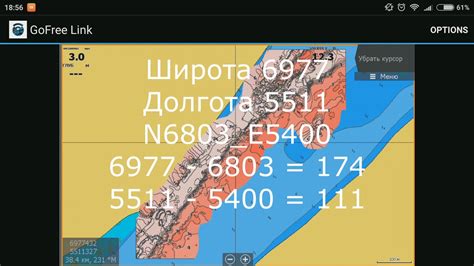
Перед тем как объединить две карты в Майнкрафте, необходимо выделить и скопировать участок первой карты, который вы хотите сохранить и передать на другую карту.
Для этого выполните следующие шаги:
- Откройте игру Minecraft и загрузите первую карту, с которой вы хотите работать.
- Выберите инструмент выделения, который находится в разделе «Инструменты» в инвентаре.
- Кликните и удерживайте левую кнопку мыши, чтобы начать выделение участка карты.
- Перетаскивайте курсор мыши по карте, чтобы определить размер и форму выделенного участка.
- Подсветка будет изменяться, визуально отображая выделенный участок карты.
- Когда вы закончите выделение, отпустите левую кнопку мыши.
- Скопируйте выделенный участок, нажав клавишу «Ctrl» (для Windows) или «Cmd» (для Mac) и кнопку «C» на клавиатуре.
Поздравляю, вы выделили и скопировали участок первой карты в Minecraft! Теперь вы можете передать этот участок на другую карту и объединить две карты вместе. Следующий раздел объяснит, как вставить скопированный участок на новую карту.
Вставка скопированного участка во вторую карту

После того как вы скопировали необходимый участок из первой карты, вы можете вставить его во вторую карту, чтобы объединить две карты в Minecraft.
Для начала, откройте вторую карту в редакторе уровней Minecraft. Затем найдите место на второй карте, куда вы хотите вставить скопированный участок.
Когда вы выбрали место, нажмите правой кнопкой мыши на этой области и выберите опцию "Вставить". Скопированный участок будет вставлен в это место на второй карте.
После вставки участка вы можете отредактировать его и переместить его по необходимости. Убедитесь, что скопированный участок соединяется плавно с остальной частью второй карты, чтобы сохранить естественный вид и ощущение.
Повторите этот процесс для всех нужных участков из первой карты, которые вы хотите добавить во вторую карту. Таким образом, вы сможете объединить две карты и создать единое игровое пространство в Minecraft.